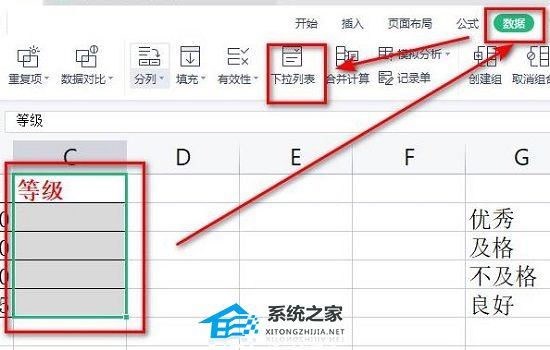Excel 如何应用VLOOKUP函数进行快速查找,Excel 是一款功能强大的办公软件,广泛应用于各个领域。在日常工作中,我们经常需要进行数据查找和匹配,VLOOKUP 函数可以帮助我们快速定位需要的数据。本篇文章将详细介绍如何应用 VLOOKUP 函数进行快速查找。
Excel 如何应用VLOOKUP函数进行快速查找
首先,让我们来了解一下 VLOOKUP 函数的基本用法。VLOOKUP 函数的语法如下:
VLOOKUP(lookup_value, table_array, col_index_num, [range_lookup])
1、lookup_value:要查找的值,可以是文本、数字或单元格引用。
2、table_array:用于查找的数据表格区域,包括要查找的值和相关数据。
3、col_index_num:查找结果所在列的索引号,索引号从 table_array 左侧计算。
4、range_lookup:可选参数,是否进行近似匹配,默认为 TRUE。
接下来,让我们通过一个实际案例来演示 VLOOKUP 函数的使用。
假设我们有一份客户名单,其中包含客户的姓名、电话号码和地址。现在,我们想要根据客户的姓名查找其电话号码。我们可以使用 VLOOKUP 函数来实现这个需求。首先,在一个新的工作表中,我们建立一个客户名单表格,包括客户姓名、电话号码和地址三列。然后,在需要查找电话号码的单元格中,输入 VLOOKUP 函数的公式:=VLOOKUP(A2, 客户名单表格, 2, FALSE)
其中,A2 是要查找的客户姓名所在单元格,客户名单表格是我们刚刚建立的表格,2 表示电话号码所在列的索引号,FALSE 表示精确匹配。
这样,我们就可以快速地找到客户的电话号码了。
除了基本用法外,VLOOKUP 函数还有一些高级用法值得我们探索。
例如,VLOOKUP 函数还可以在一个范围内查找多个匹配项,并将结果以数组的形式返回。我们只需要在公式中使用 CTRL + SHIFT + ENTER 组合键来输入这个数组公式。
此外,VLOOKUP 函数还支持近似匹配。如果 range_lookup 参数为 TRUE 或省略,VLOOKUP 函数将在查找时使用近似匹配。这在处理大量数据时非常实用。我们只需要按照某种标准排序数据,然后使用 VLOOKUP 函数进行查找。
Excel 如何应用VLOOKUP函数进行快速查找,VLOOKUP 函数的灵活性使得我们在各种场景下都能快速定位和匹配数据。无论是在商务分析、数据处理、还是日常工作中,掌握 VLOOKUP 函数都是一种强有力的技能。